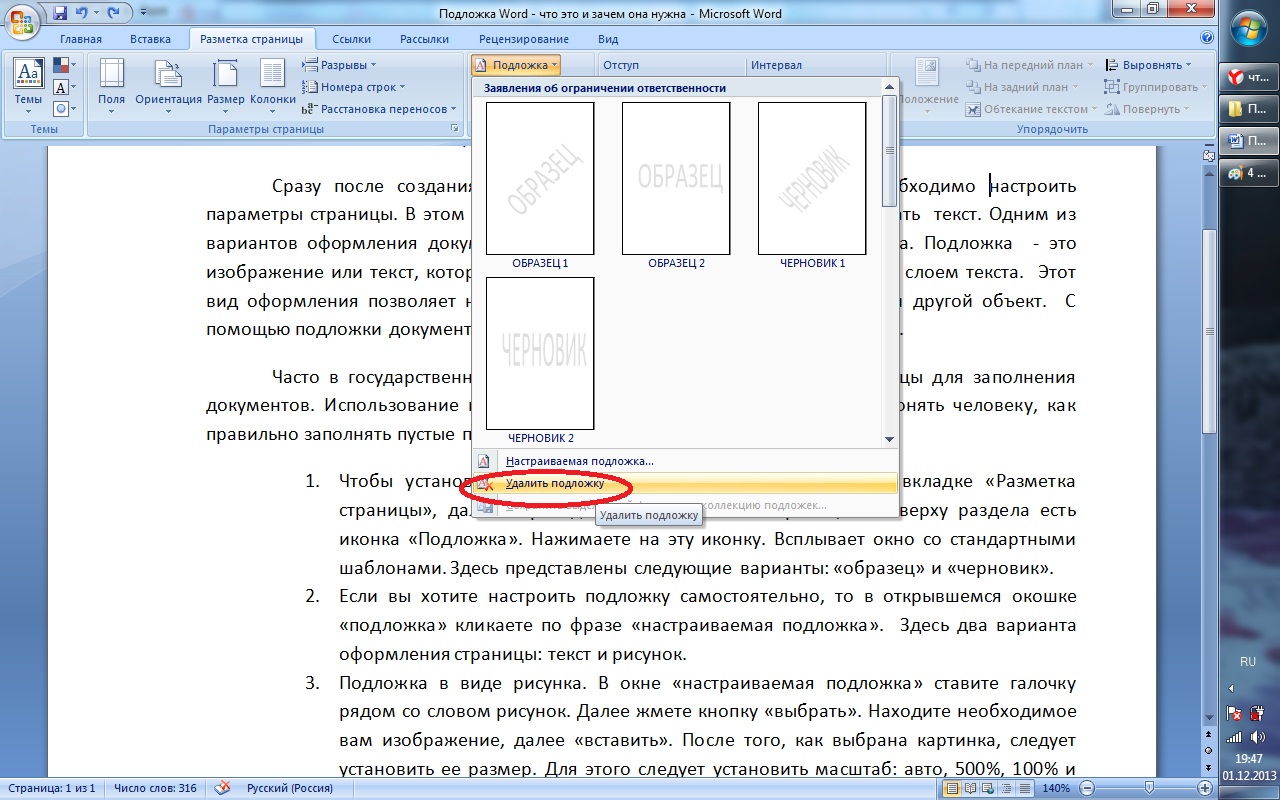- Типы работ
- Форма обучения
- Учёба
- Личное развитие
- Общие советы
Подложка Word - что это и зачем она нужна?
Сталкиваясь с необходимостью заполнять важную форму в гос учреждении, Вы, наверное, не раз замечали большую надпись "Образец" написанную поверх листа. Эта надпись называется "подложка" и её можно установить в стандартном редакторе Word.


Сразу после создания документа Microsoft Office Word 2007 необходимо настроить параметры страницы. В этом случае не надо будет каждый раз форматировать текст. Одним из вариантов оформления документа Microsoft Office Word является подложка. Подложка — это изображение или текст, который находится непосредственно под основным слоем текста. Этот вид оформления позволяет нанести в качестве фона эмблему, рисунок или другой объект. С помощью подложки документу можно придать деловой или праздничный вид.
Часто в государственных организациях используют различные образцы для заполнения документов. Использование подложки с надписью «образец» сразу даст понять человеку, как правильно заполнять пустые поля.
1. Чтобы установить подложку вам необходимо кликнуть по вкладке «Разметка страницы», далее переходите в раздел «Фон страницы». Вверху раздела есть иконка «Подложка». Нажимаете на эту иконку. Всплывает окно со стандартными шаблонами. Здесь представлены следующие варианты: «образец» и «черновик».
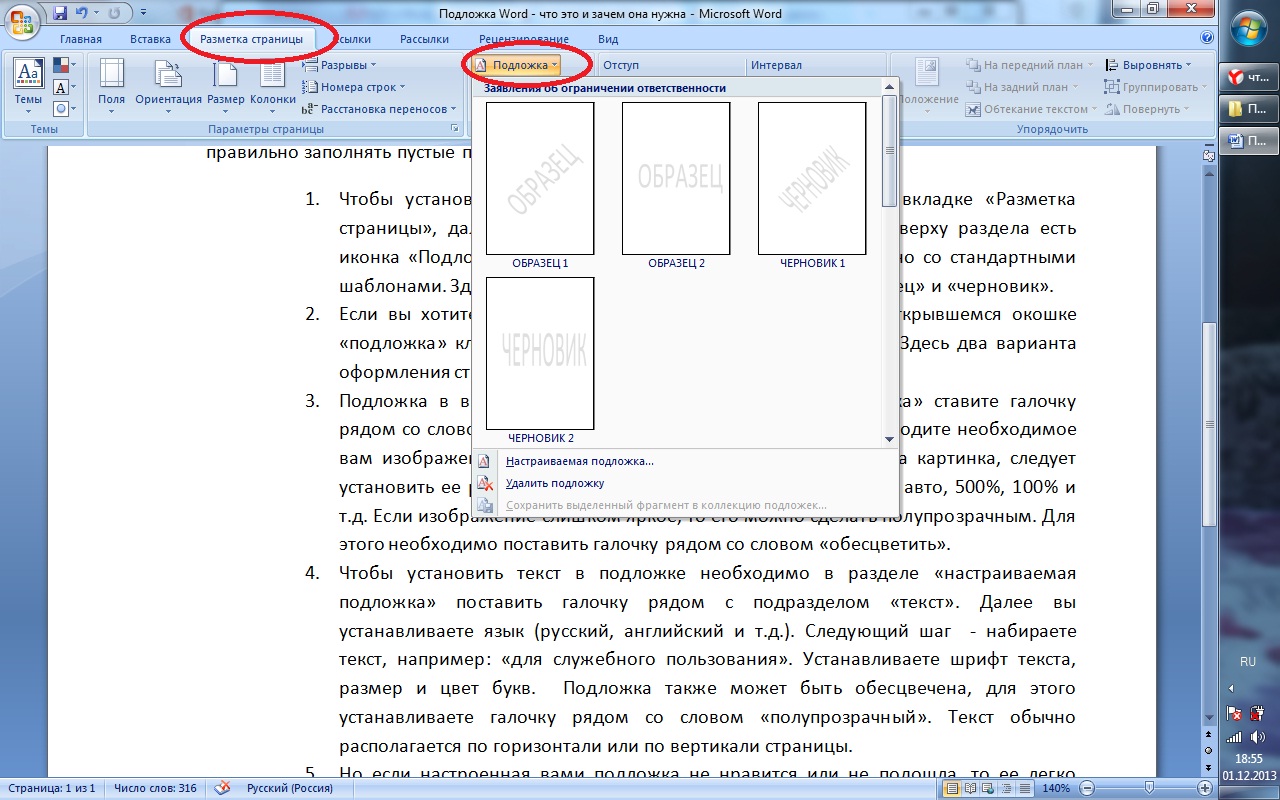
2. Если вы хотите настроить подложку самостоятельно, то в открывшемся окошке «подложка» кликаете по фразе «настраиваемая подложка». Здесь два варианта оформления страницы: текст и рисунок.
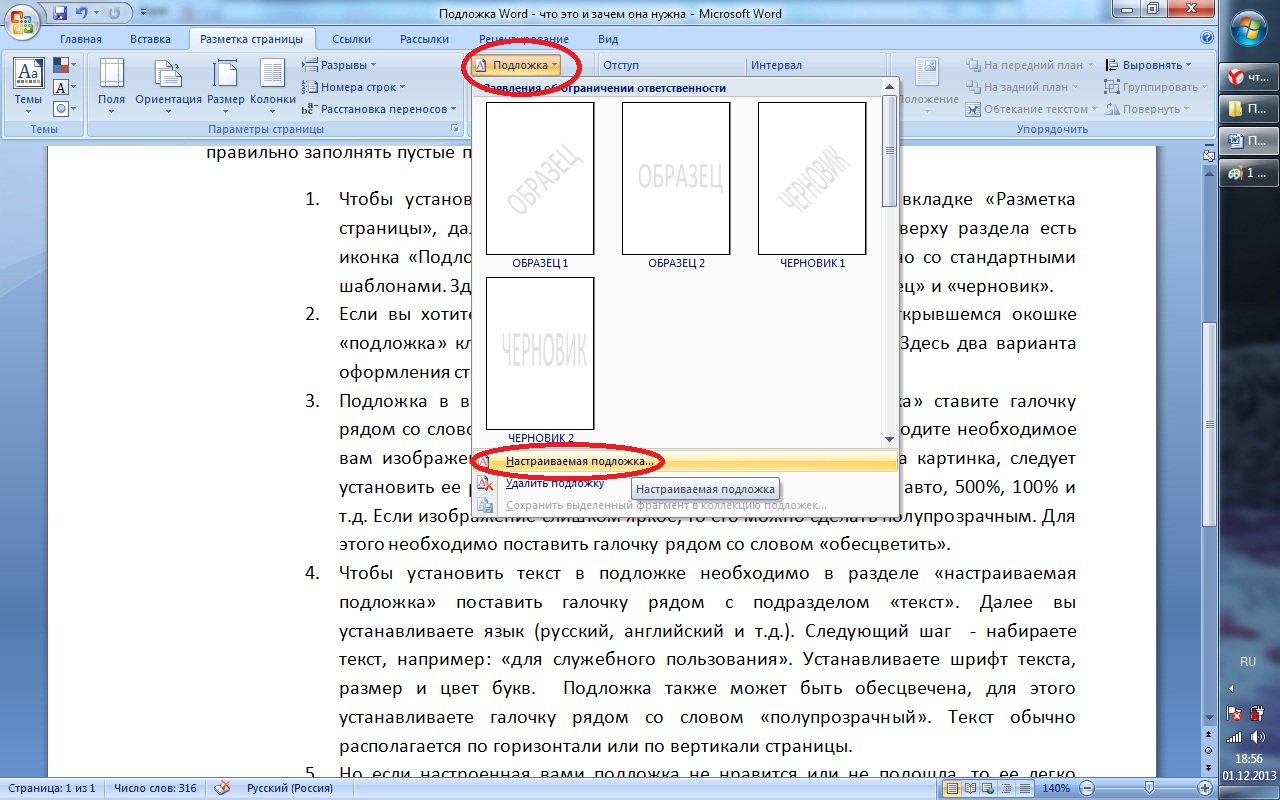
3. Подложка в виде рисунка. В окне «настраиваемая подложка» ставите галочку рядом со словом рисунок. Далее жмете кнопку «выбрать». Находите необходимое вам изображение, далее «вставить». После того, как выбрана картинка, следует установить ее размер. Для этого следует установить масштаб: авто, 500%, 100% и т.д. Если изображение слишком яркое, то его можно сделать полупрозрачным. Для этого необходимо поставить галочку рядом со словом «обесцветить».
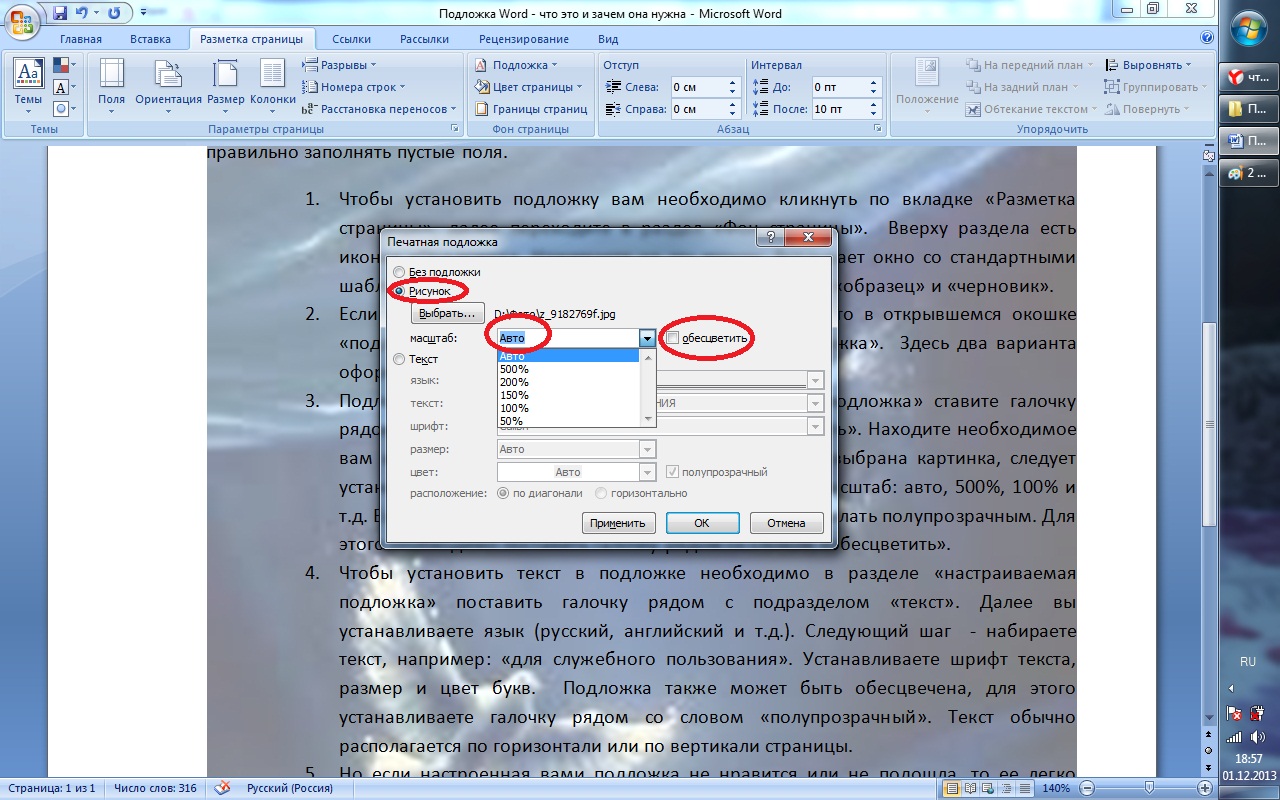
4. Чтобы установить текст в подложке необходимо в разделе «настраиваемая подложка» поставить галочку рядом с подразделом «текст». Далее вы устанавливаете язык (русский, английский и т.д.). Следующий шаг — набираете текст, например: «для служебного пользования». Устанавливаете шрифт текста, размер и цвет букв. Подложка также может быть обесцвечена, для этого устанавливаете галочку рядом со словом «полупрозрачный». Текст обычно располагается по горизонтали или по вертикали страницы.
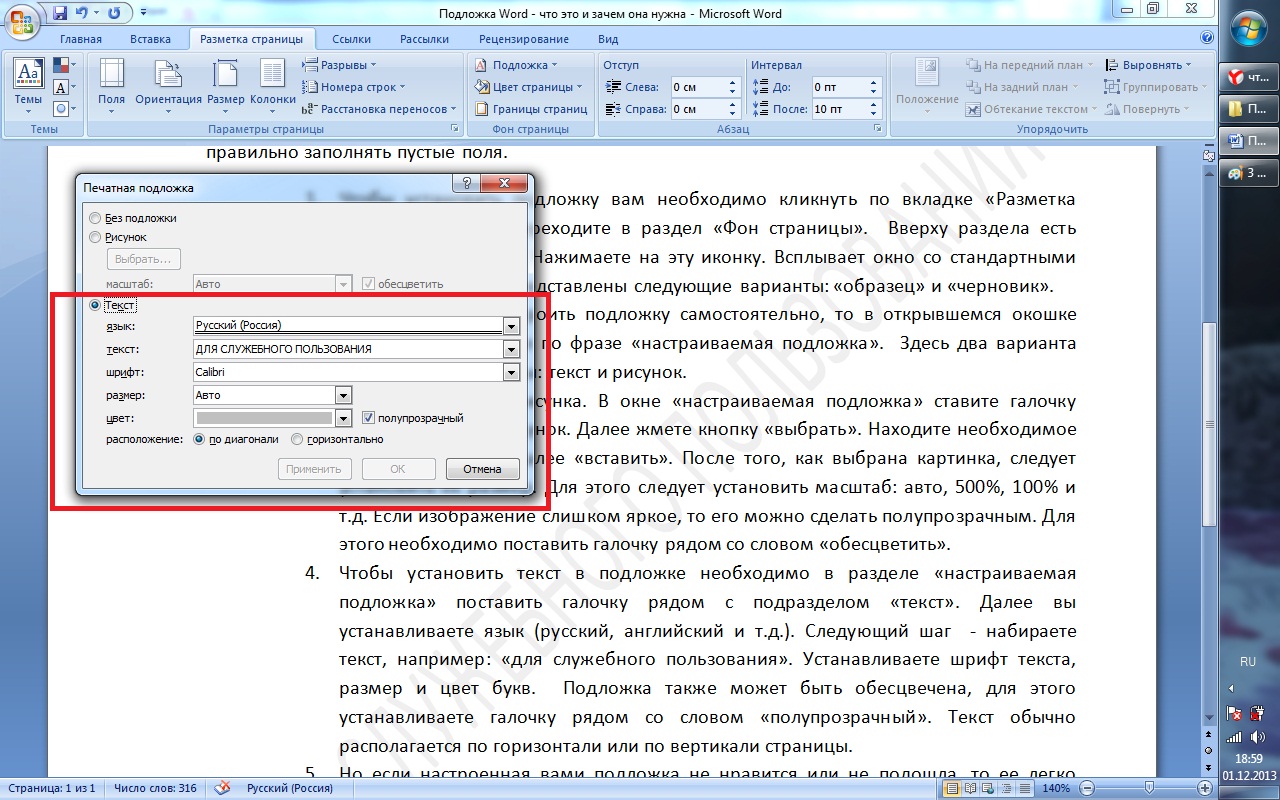
5. Но если настроенная вами подложка не нравится или не подошла, то ее легко удалить. Для этого заходите в раздел «разметка страницы», далее «подложка», далее «удалить подложку».